怎样在WordPress中设置文章阅读权限
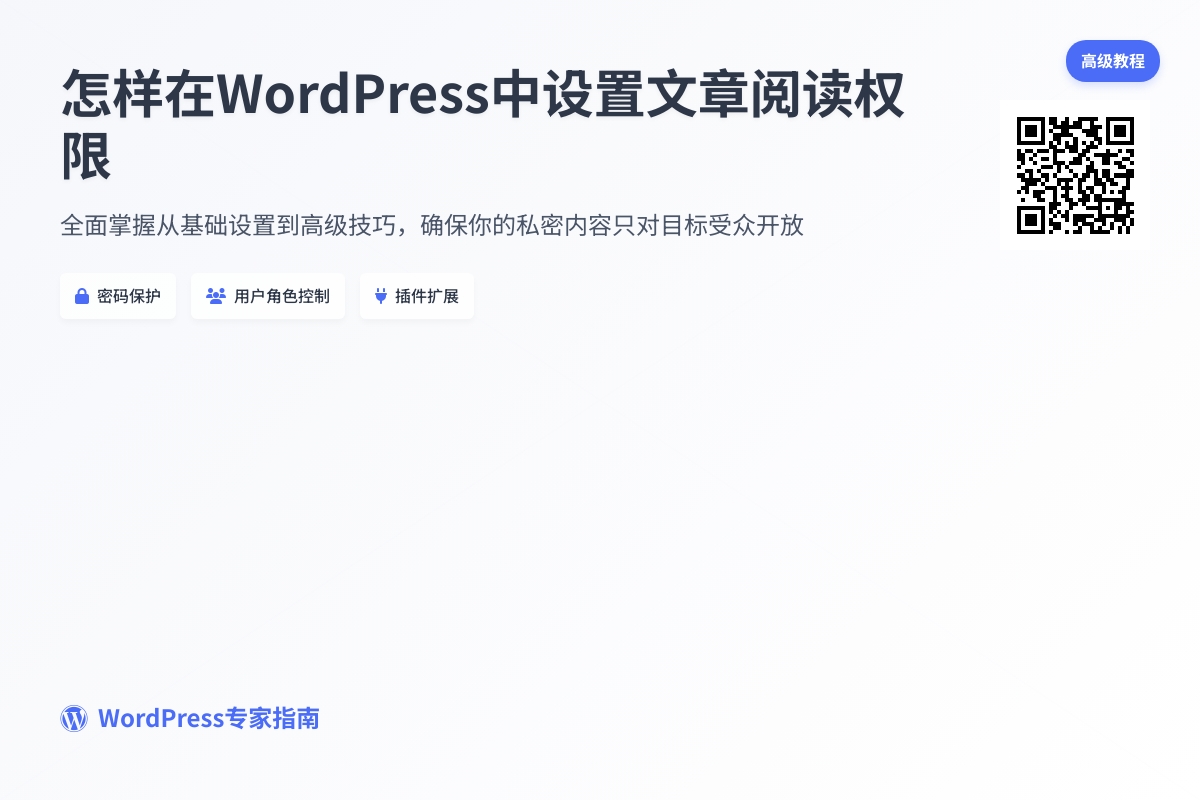
怎样在WordPress中设置文章阅读权限
在运营WordPress网站时,你可能会遇到这样的情况:有些内容只想让特定用户看到,比如付费会员、内部员工或VIP客户。这时,设置文章阅读权限就显得尤为重要了。本文将带你全面了解如何在WordPress中灵活控制文章的可见性,从基础设置到高级技巧,确保你的私密内容只对目标受众开放。
为什么需要设置文章阅读权限
想象一下,你正在运营一个会员制网站,有些高级教程或独家资源需要保护起来;或者你有一个企业内网,某些文档只能由特定部门的员工查看。在这些场景下,开放所有内容给所有人显然不合适。通过设置阅读权限,你可以精确控制谁能看到什么内容,既保护了敏感信息,又能为不同用户群体提供个性化体验。
WordPress本身提供了基本的访问控制功能,但很多站长并不清楚如何充分利用这些功能。其实,通过合理设置,你可以轻松实现从简单的密码保护到复杂的基于用户角色的权限管理。接下来,我们将一步步探索这些方法。
WordPress自带的文章可见性选项
在开始使用插件之前,我们先看看WordPress自带的文章可见性设置。当你编辑或创建一篇新文章时,在右侧的”发布”模块中,可以找到”可见性”选项。点击后会显示三个基本选项:公开、密码保护和私密。
公开是默认设置,意味着所有人都能看到这篇文章。密码保护则允许你为文章设置一个密码,只有知道密码的人才能访问。这个功能非常适合临时分享一些需要保密的内容,比如给客户预览未发布的产品说明。私密选项则限制只有网站管理员和编辑才能查看这篇文章。
虽然这些基础选项能解决一些简单需求,但它们的功能相对有限。比如,你无法指定只有”作者”角色的用户才能查看某篇文章,或者为不同会员等级设置不同的可见内容。这就需要借助插件或更高级的设置了。
使用插件扩展阅读权限控制
为了获得更精细的权限控制,我们通常会使用专门的插件。在WordPress插件库中,有几款非常流行的访问控制插件,比如”Members”、”User Role Editor”和”Paid Memberships Pro”等。让我们以功能全面且免费的”Members”插件为例,看看如何实现更高级的权限管理。
首先,在WordPress后台的”插件”→”安装插件”页面搜索”Members”并安装激活。安装完成后,你会注意到后台多了一个”Members”菜单项。这个插件不仅可以让你创建和管理用户角色,还能为每个角色分配特定的权限,包括阅读特定文章的权限。
创建自定义用户角色是设置复杂阅读权限的第一步。比如,你可以创建一个”VIP会员”角色,专门用于访问高级内容。在”Members”→”角色”页面,点击”添加新角色”,输入角色名称如”VIP会员”,然后从现有角色复制基础权限(通常选择”订阅者”作为起点),最后保存。
接下来,你需要为这个新角色分配特定的阅读权限。在”Members”→”权限”页面,你可以看到各种细粒度的权限选项。找到与文章阅读相关的部分,如”read_private_posts”(阅读私密文章)等,勾选后保存。这样,VIP会员就能看到你标记为私密的文章了。
为单篇文章设置特定权限
有了自定义用户角色后,如何将其应用到具体文章呢?这里有一个非常实用的方法。在文章编辑页面,你会发现”Members”插件添加了一个”权限”元框。在这里,你可以选择哪些角色可以访问这篇文章。
假设你写了一篇高级教程,只想让VIP会员看到。只需在这篇教程的编辑页面,找到”权限”元框,取消勾选”所有人”,然后单独勾选”VIP会员”角色。保存后,这篇文章就只有VIP会员能看到了。
如果你需要更灵活的控制,比如允许多个角色访问,或者设置更复杂的权限组合,”Members”插件也能满足需求。你甚至可以设置基于用户能力的权限,而不仅仅是角色。比如,你可以创建一个名为”can_view_premium_content”的自定义能力,然后将其分配给VIP会员角色,最后在文章权限设置中指定需要这个能力的用户才能访问。
结合会员插件实现付费阅读
如果你的网站采用会员制或付费阅读模式,那么将阅读权限与会员系统集成会非常有用。”Paid Memberships Pro”是一款优秀的免费插件,可以帮你实现这个功能。
安装并配置好”Paid Memberships Pro”后,你可以创建不同的会员级别,如”免费会员”、”基础会员”和”高级会员”。然后,在文章编辑页面,你会看到插件添加的”会员级别”元框。在这里,你可以选择这篇文章对哪些会员级别开放。
例如,你可以设置某些优质内容仅对”高级会员”可见。当非会员或低级别会员访问这些内容时,他们会看到一条提示信息,引导他们升级会员等级。这种方式不仅能保护你的专属内容,还能促进会员转化和收入增长。
通过分类和标签批量控制权限
如果你需要为大量文章设置相同的权限,逐篇编辑显然效率太低。这时,可以借助分类或标签来实现批量权限管理。有些插件如”Category Access”允许你为整个分类设置访问权限。
使用方法很简单:安装插件后,在”分类目录”编辑页面,你会看到新增的权限设置选项。比如,你可以将”高级教程”分类设置为仅对VIP会员可见。这样,该分类下的所有文章都会自动继承这个权限设置,无需逐篇修改。
同样的方法也适用于标签。如果你使用标签来组织内容,可以找到支持标签权限管理的插件,实现类似的批量控制。这种方法特别适合内容量大、分类明确的网站。
使用短代码实现页面部分内容保护
有时候,你可能不想限制整篇文章的访问,而只是希望保护文章中的某些段落或内容区块。这时,可以使用短代码来实现部分内容保护。
许多权限管理插件都提供这样的短代码功能。例如,使用”Members”插件,你可以用以下短代码包裹需要保护的内容:
[members_access role="vip"]这段内容只有VIP会员能看到[/members_access]非VIP会员访问时,这段内容要么完全隐藏,要么显示你预设的替代文本(如”升级为VIP会员即可查看完整内容”)。这种精细控制特别适合混合公开和私密内容的文章。
测试和验证权限设置
设置完阅读权限后,最重要的是进行测试,确保权限系统按预期工作。建议创建一个测试账号,分配不同的用户角色,然后以这些账号登录,检查受限内容的可见性。
浏览器隐身窗口是测试的好帮手。打开隐身窗口,以不同用户身份登录,可以避免缓存或cookie带来的干扰。同时,也要测试未登录用户(访客)的体验,确保他们没有意外看到不该看的内容。
如果发现权限设置不生效,首先检查插件的缓存设置。有些性能优化插件会缓存页面,可能导致权限检查被绕过。此外,检查是否有冲突插件,特别是其他安全或权限相关插件,有时它们会相互干扰。
提升权限管理效率的技巧
随着网站内容增多,权限管理可能会变得复杂。以下几个技巧可以帮助你保持高效:
- 建立命名规范:为用户角色和会员级别制定清晰的命名规则,如”VIP-月度”、”VIP-年度”等,避免混淆。
- 使用权限组:将相似权限的文章归类到特定分类或标签,然后批量设置权限,而不是逐篇设置。
- 文档记录:维护一个简单的权限矩阵文档,记录哪些角色可以访问哪些类型的内容。
- 定期审核:每隔一段时间检查权限设置,移除不再需要的限制,或更新已变化的访问规则。
- 培训团队:如果你有多个内容编辑者,确保他们了解权限设置方法,避免误操作。
进阶:自定义开发更精细的权限控制
对于有特殊需求或技术能力的用户,可以考虑通过自定义代码实现更精确的权限控制。WordPress提供了丰富的API和钩子(hooks),允许开发者创建完全定制的权限系统。
例如,你可以编写一个自定义函数,检查用户是否满足特定条件(如注册时间超过30天、已完成个人资料填写等),然后根据结果决定是否显示内容。这种方法虽然需要编程知识,但提供了无限的可能性。
一个简单的例子是在主题的functions.php文件中添加以下代码:
function custom_content_restriction($content) {
if (is_single() && in_category('premium')) {
if (!is_user_logged_in() || !current_user_can('custom_capability')) {
return '请升级会员以查看此内容';
}
}
return $content;
}
add_filter('the_content', 'custom_content_restriction');这段代码会检查当前文章是否属于”premium”分类,如果是,则验证用户是否登录且具有”custom_capability”能力,否则显示替代信息。
常见问题解答
问:设置了权限但某些用户仍能看到不该看的内容,怎么办?
答:首先检查是否有缓存问题,尝试清除所有缓存。其次,确认用户的角色分配正确。最后,检查是否有冲突插件或主题功能影响了权限判断。
问:能否设置文章在特定时间段内对某些用户可见?
答:是的,可以使用”PublishPress Capabilities”等插件,它们提供基于时间的访问控制功能,允许你设置内容的可用时间窗口。
问:如何让某些页面完全对搜索引擎隐藏?
答:除了设置阅读权限外,还应该在”阅读”设置中勾选”建议搜索引擎不索引此网站”,或者使用SEO插件如Yoast SEO为特定页面设置”noindex”。
问:权限设置会不会影响网站性能?
答:复杂的权限系统确实会增加一些服务器负载,但现代插件都经过优化,影响通常很小。如果网站流量很大,建议使用缓存插件并合理配置。
总结与下一步建议
通过本教程,你已经掌握了从基础到高级的WordPress文章阅读权限设置方法。无论是使用WordPress自带的可见性选项,还是通过插件实现复杂的角色权限管理,现在你都能确保内容只对目标受众开放。
为了让你的权限管理系统更加完善,建议你:
- 定期审查用户角色和权限设置,移除不再需要的配置
- 结合分析工具(如Google Analytics)跟踪受限内容的访问情况
- 考虑将权限系统与你的邮件营销或CRM平台集成,实现更智能的内容推送
- 如果运营付费网站,研究更专业的会员管理插件,如MemberPress或WishList Member
记住,良好的权限管理不仅能保护你的专属内容,还能提升用户体验,让不同层次的访客都能找到适合他们的内容。现在就去为你的WordPress网站设置合适的阅读权限吧!
你可能还喜欢下面这些文章
 WordPress小说主题wpnovo,支持多语言、付费阅读、VIP会员功能的精美小说模板
WordPress小说主题wpnovo,支持多语言、付费阅读、VIP会员功能的精美小说模板
//demo.imwpweb.com/wpnovo/多设备支持主题支持PC和移动端界面,独立设置,互不干扰。移动端首页(右)图:小说页面PC端和移动端的展示付费订阅主题支持付费订阅功能,支持付费单章订阅、整本小说订阅模式。
 WordPress自动内链插件 WPKAL ,网站全自动增加锚链接必备插件
WordPress自动内链插件 WPKAL ,网站全自动增加锚链接必备插件
什么是内链内链,顾名思义就是在同一网站域名下的内容页面之间的互相链接(自己网站的内容链接到自己网站的内部页面,也称之为站内链接)。自动内链工作原理简单来说,我们设定一些词表以及词表对应的链接,比如词是wordpress插件,链接是http
 WordPress 敏感词违禁词屏蔽插件 WPWJC 介绍与下载
WordPress 敏感词违禁词屏蔽插件 WPWJC 介绍与下载
这款插件的核心功能就是一点:找出文章中的违禁词、敏感词等措辞不当的词语,替换成你设置的更合适的词或者直接替换“*”号。请注意,需要同时下载站长工具箱和违禁词屏蔽插件,安装插件时也需要两个插件同时安装。
 WordPress 文章自动配图、缩略图插件 WPAC 介绍与下载
WordPress 文章自动配图、缩略图插件 WPAC 介绍与下载
2、自动生成的图片并非真实在磁盘中的图片,而是动态生成的,如果保存到磁盘会占用大量空间,这个空间没必要浪费,因此修改主题代码,直接将缩略图的地址改为wpac自动生成的缩略图地址是一个非常好的方案。
 WordPress 相关文章插件 wprec
WordPress 相关文章插件 wprec
wprec利用相似度算法计算每篇文章之间的相似度,找到与当前文章最相似的一些文章,展现在文章底部作为相关文章。我们知道,相关推荐插件推荐的原理是根据当前文章的特征(文章的高权重标签),从文章库中召回相关文章,再根据相关性评分,最后选出To

